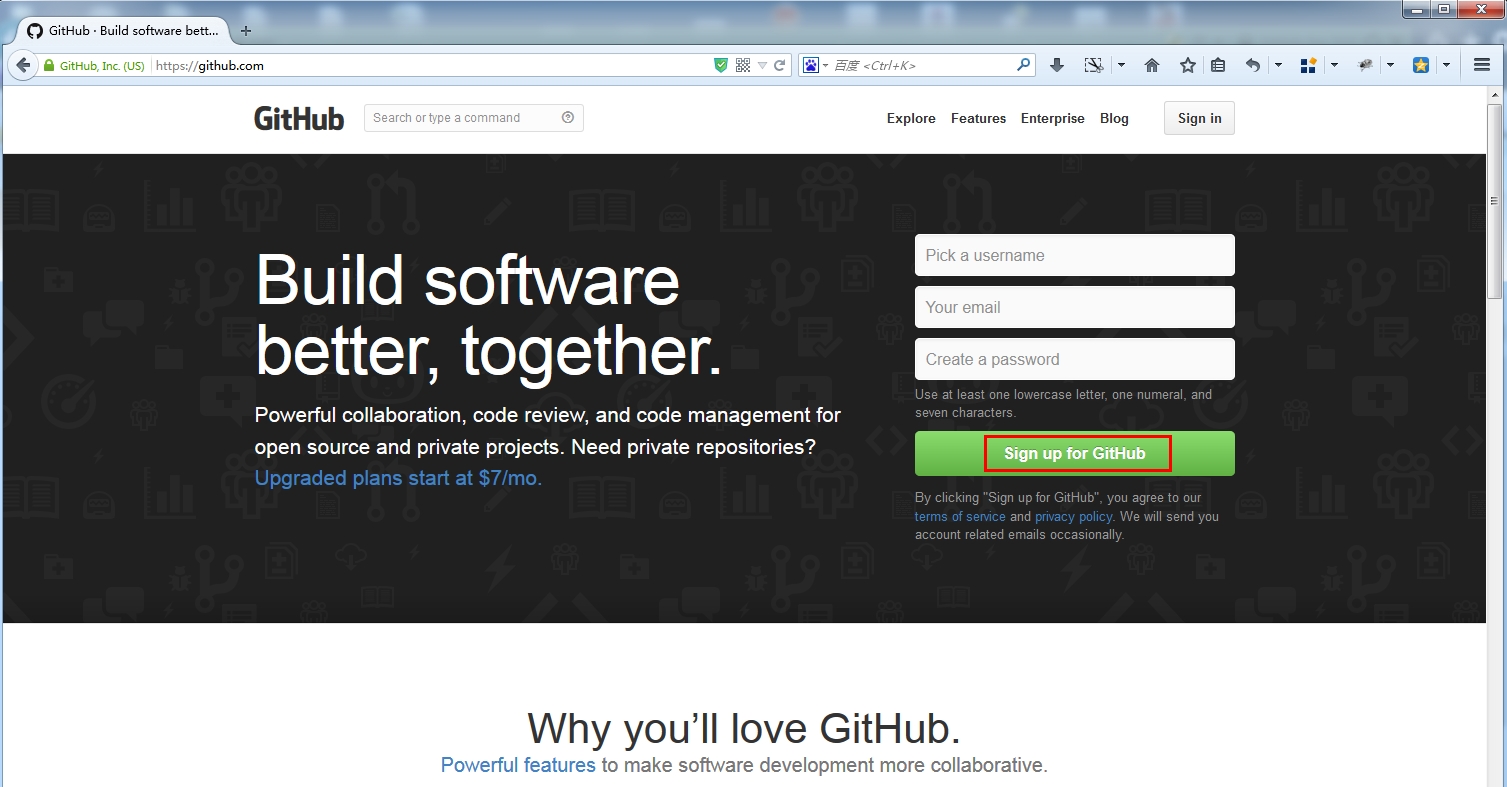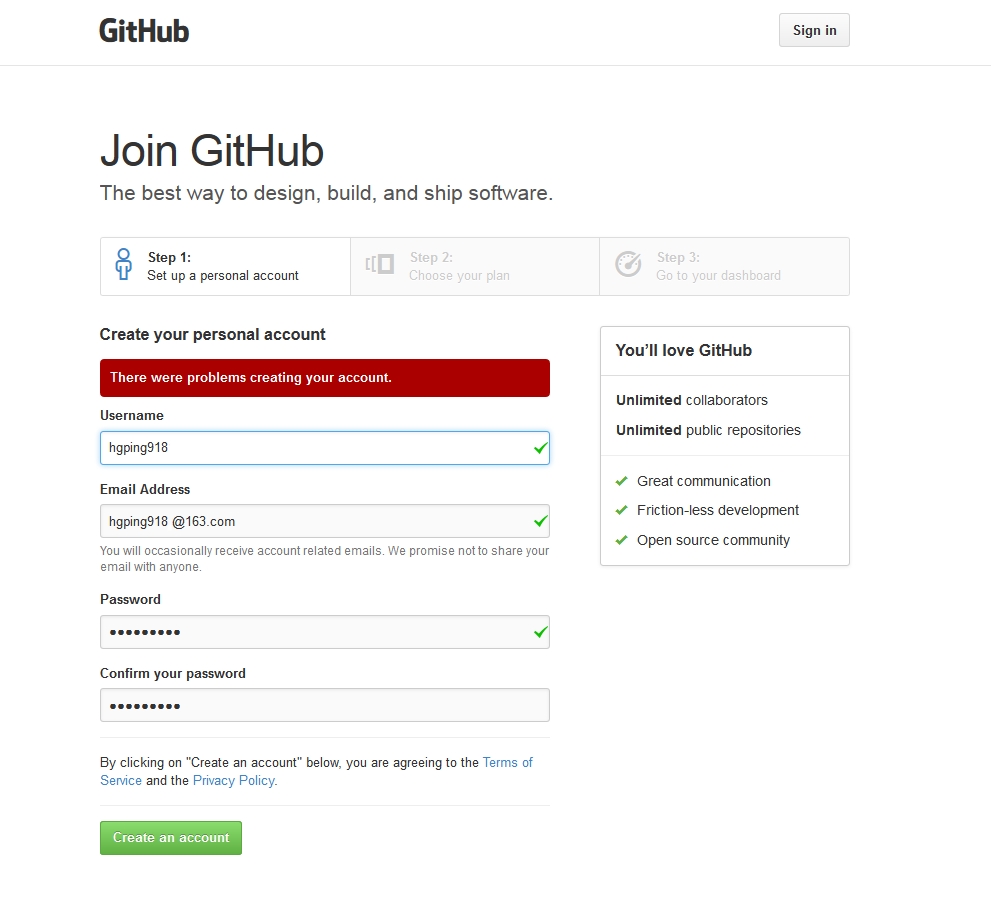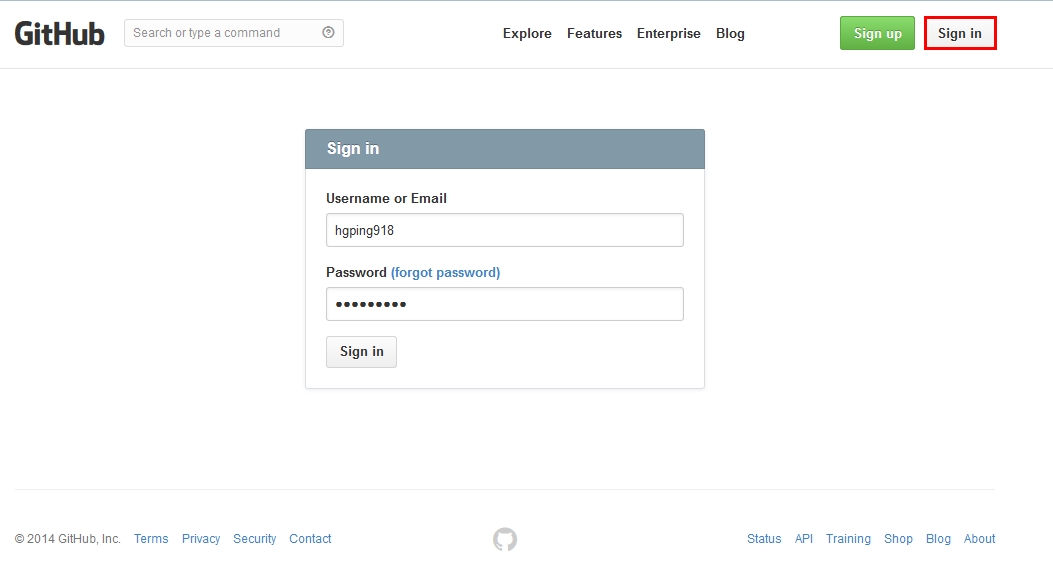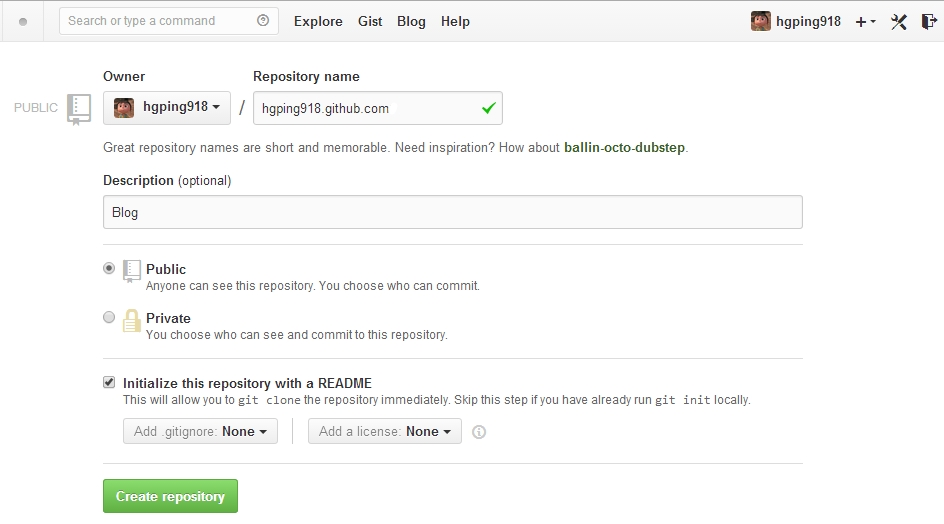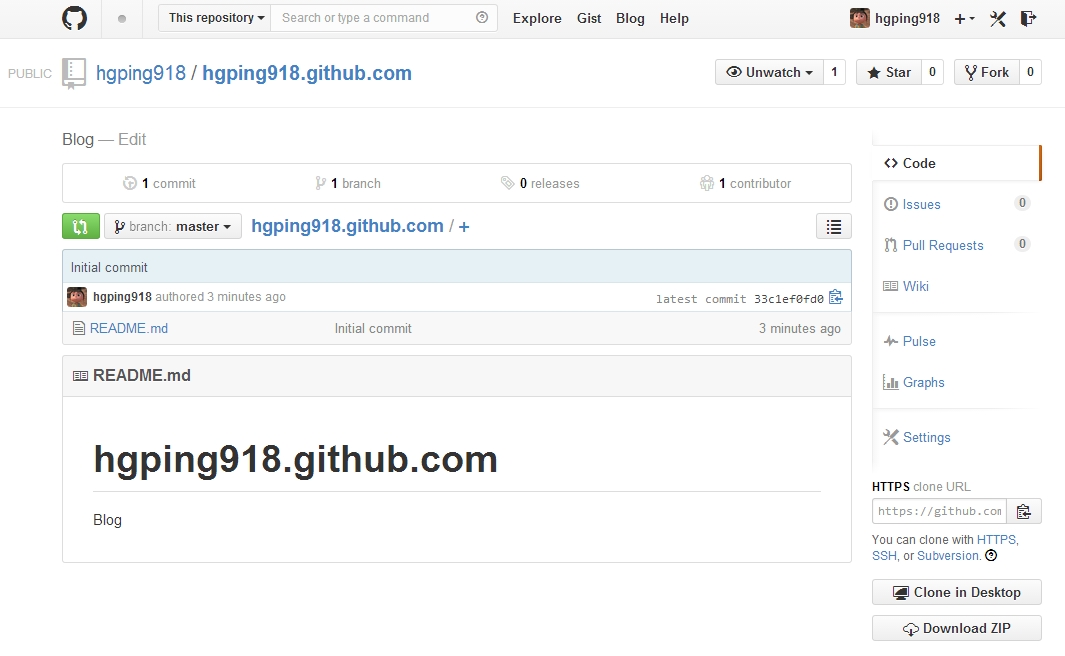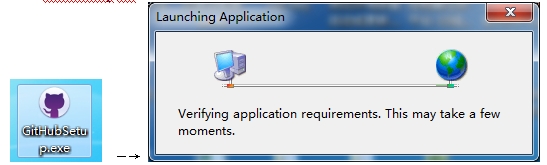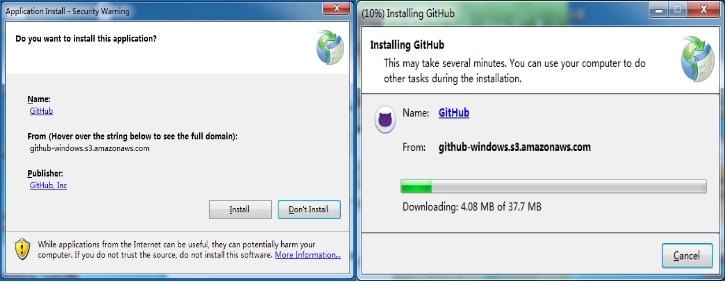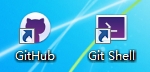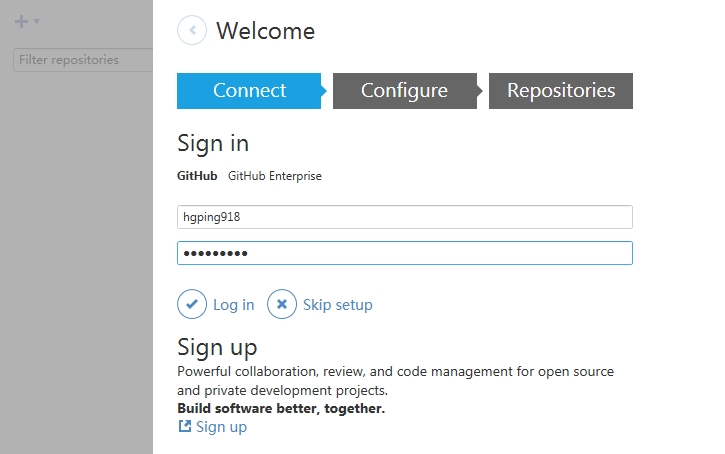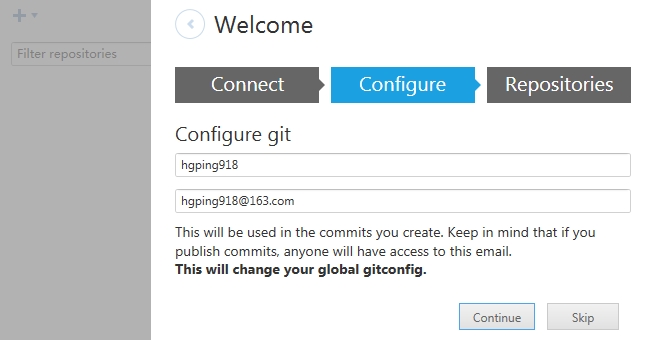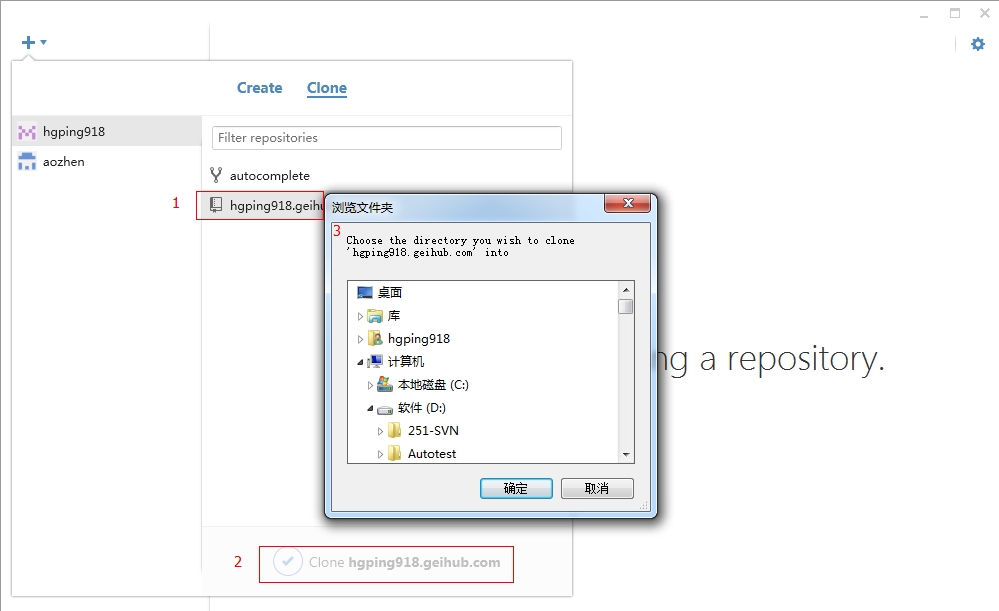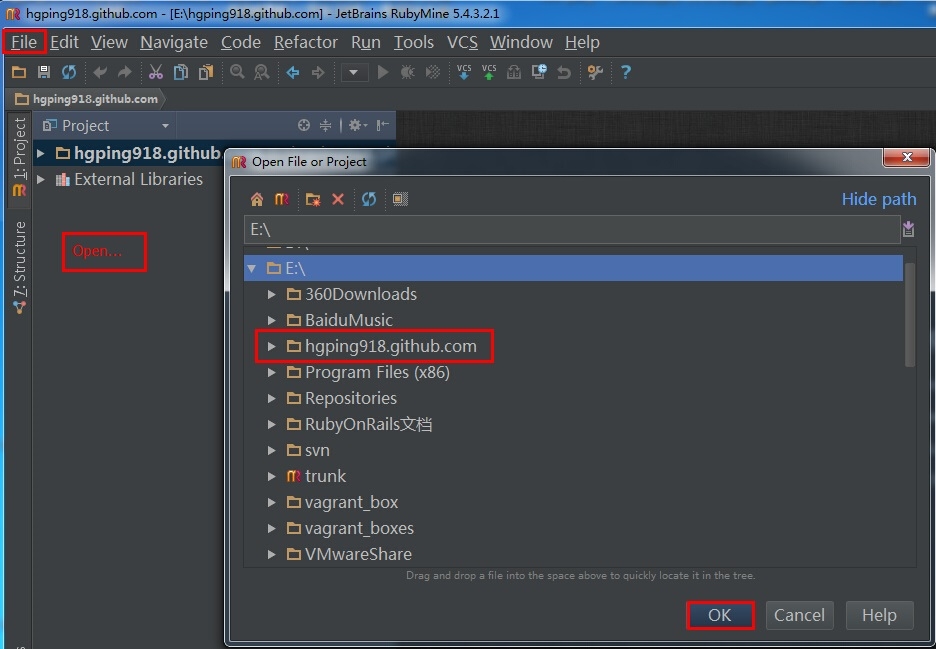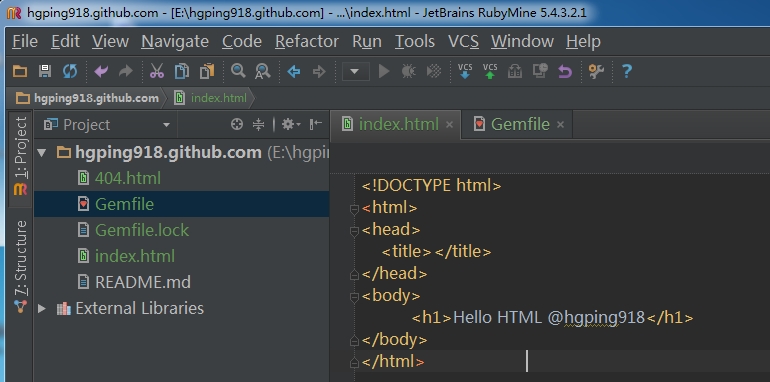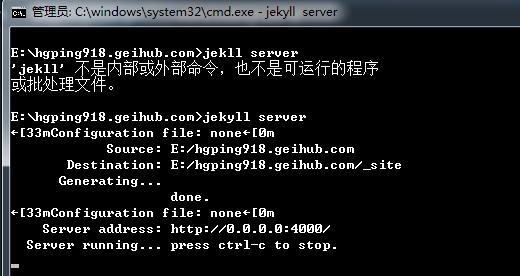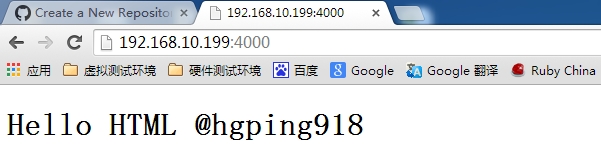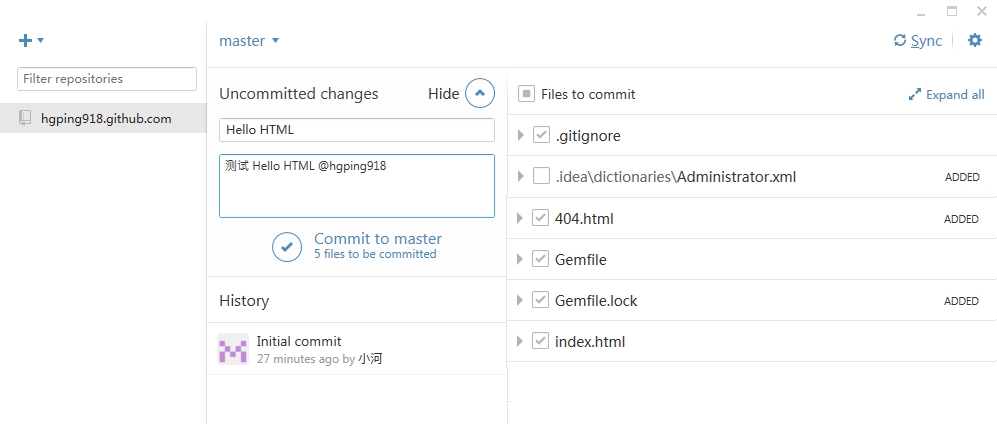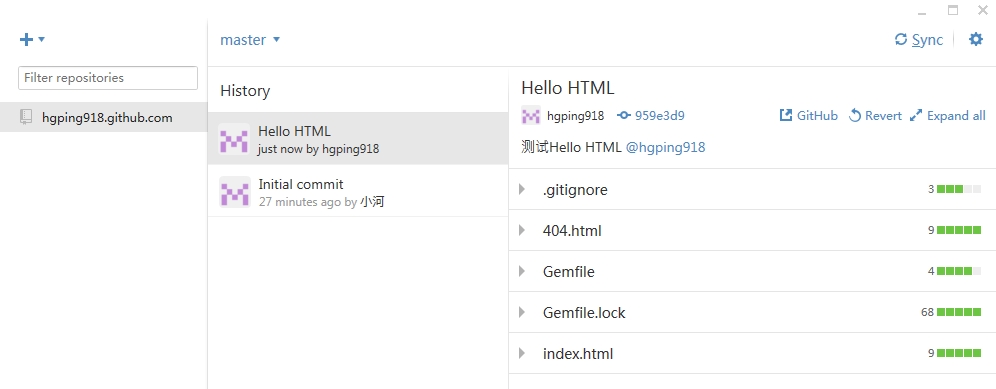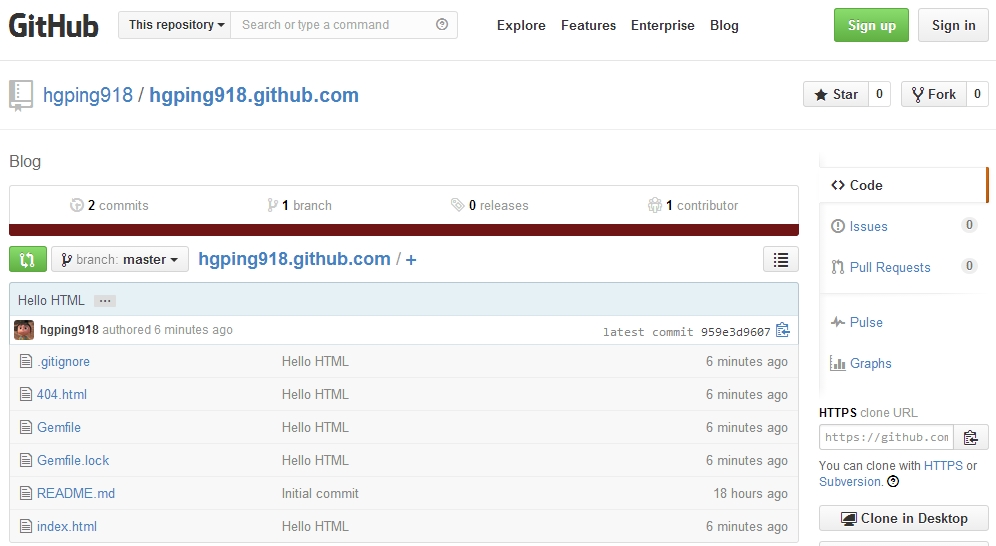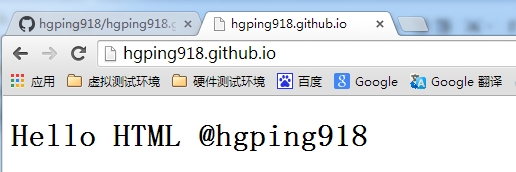GitHub搭建简单的项目“Hello HTML”
1、访问github:https://github.com
2、注册GitHub账号。
3、登陆GitHub。点击“Sign in”进入登陆界面,输入账号密码登录GitHub。
4、进入GitHub后创建存储库(New repository)。
1)点击用户名处的“+”,在点击“New repository”。
2)创建Repository(存储库)。
推荐Repository name与用户名一致,如:hgping918.github.com或hgping918.github.io;Description为描述支持中文;默认选择Public(Private需付费);勾选Initialize this...;点击“Create repository”完成存储库创建。
5、安装git版本控制管理工具,其支持Mac OS X、Windows、Linux等。
以windows版本为例,在google或百度搜索“github for windows”,进行下载安装。
http://github-for-windows.en.softonic.com/
1)双击“GitHubSetup.exe”。
(2)若是win7点击“install”;若是win8则点击“安装”(GitHubSetup.exe根据本机操作系统显示英文或中文)。
(3)安装成功后会在桌面上生成“GitHub”、“Git Shell”。
6、登陆配置GitHub。
1)点击运行“GitHub”,输入刚刚注册的GitHub账号和密码,点击“Log in”,继续点击“Continue”。
3)将GitHub上Repository克隆到本地;选择本地相对应的路径。
7、创建简单Hello HTML作为项目。
1)运行RubyMine(使用其它IDE开发工具也可以),点击File→Open...→选项Repository克隆到本地的路径→ok。
2)创建index.html、Gemfile、.gitignore、404.html等。
注意:在gemfile添加gem jekyll,然后运行bundle install;在.gitignore文件设置相应路径,不予某些不必要的文件上传到github。
3)在项目路径下运行命令:jekyll server。
4)访问本地的index.html页面:http://本机IP:4000。
8、使用GitHub将代码sycn到github存储库中去,然后访问自己geihub。
1)双击运行“GitHub”。
2)填写Summary和Description后点击“Commit to master”。
3)当准备就绪后点击“Sync”。
9、刷新github界面,查看Sycn上来的Hello HTML代码。
10、使用http://hgping918.github.com或http://hgping918.github.io即可访问“Hello HTML”
本文出自 “小河” 博客,请务必保留此出处http://hgping918.blog.51cto.com/6379003/1529527
郑重声明:本站内容如果来自互联网及其他传播媒体,其版权均属原媒体及文章作者所有。转载目的在于传递更多信息及用于网络分享,并不代表本站赞同其观点和对其真实性负责,也不构成任何其他建议。